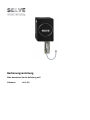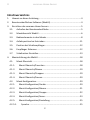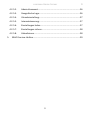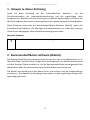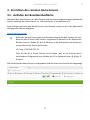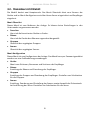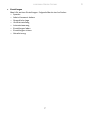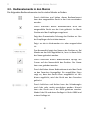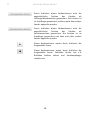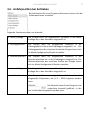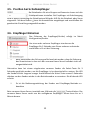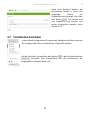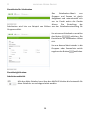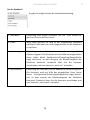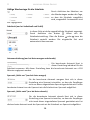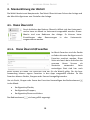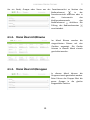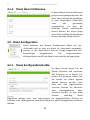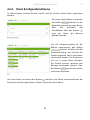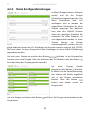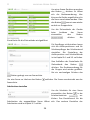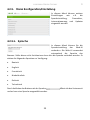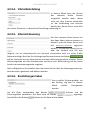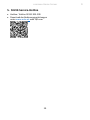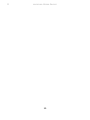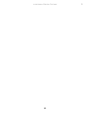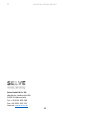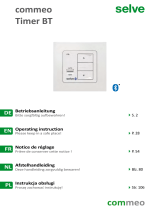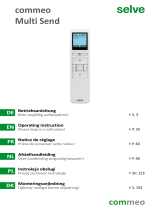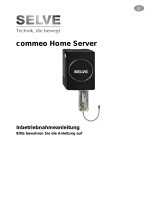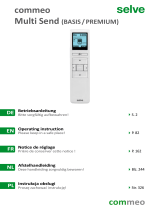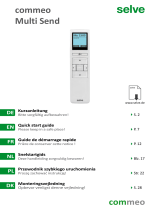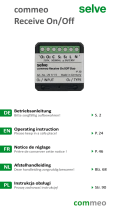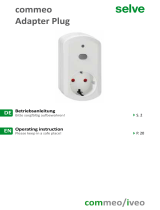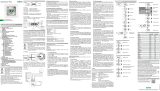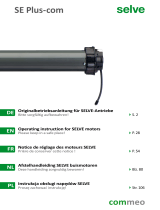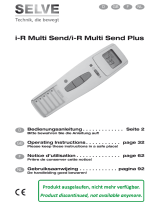Selve commeo Home Server Bedienungsanleitung
- Typ
- Bedienungsanleitung

Bedienungsanleitung
Bitte bewahren Sie die Anleitung auf!
Software: ab 1.0.0

D commeo Home Server
2
Inhaltsverzeichnis
1. Hinweis zu dieser Anleitung ........................................................................ 4
2. Benutzeroberflächen-Software (WebUI) .................................................... 4
3. Einrichten des commeo Home Servers ....................................................... 5
3.1. Aufrufen der Benutzeroberfläche ....................................................... 5
3.2. Menüübersicht WebUI ....................................................................... 6
3.3. Bedienelemente in den Menüs ........................................................... 8
3.4. Anfahrposition bei Antrieben ........................................................... 11
3.5. Position bei Schaltempfänger ........................................................... 12
3.6. Empfänger Einlernen ........................................................................ 12
3.7. Schaltzeiten Einstellen ...................................................................... 13
4. Menüerklärung der WebUI ....................................................................... 18
4.1. Menü Übersicht ................................................................................ 18
4.1.1. Menü Übersicht/Favoriten ........................................................... 18
4.1.2. Menü Übersicht/Räume ............................................................... 19
4.1.3. Menü Übersicht/Gruppen ............................................................ 19
4.1.4. Menü Übersicht/Szenen ............................................................... 20
4.2. Menü Konfiguration .......................................................................... 20
4.2.1. Menü Konfiguration/Geräte ......................................................... 20
4.2.2. Menü Konfiguration/Räume ......................................................... 21
4.2.3. Menü Konfiguration/Gruppe ........................................................ 22
4.2.4. Menü Konfiguration/Szene ........................................................... 23
4.2.5. Menü Konfiguration/Einstellung .................................................. 25
4.2.5.1. Sprache ..................................................................................... 25

commeo Home Server D
3
4.2.5.2. Admin-Kennwort ....................................................................... 26
4.2.5.3. Geografische Lage ..................................................................... 26
4.2.5.4. Uhrzeiteinstellung ..................................................................... 27
4.2.5.5. Internetsteuerung ..................................................................... 27
4.2.5.6. Einstellungen laden ................................................................... 27
4.2.5.7. Einstellungen sichern ................................................................ 28
4.2.5.8. Aktualisieren ............................................................................. 28
5. SELVE-Service-Hotline ............................................................................... 29

D commeo Home Server
4
1. Hinweis zu dieser Anleitung
Lesen Sie diese Anleitung vor der Inbetriebnahme. Beachten Sie die
Sicherheitshinweise der Inbetriebnahmeanleitung und der zugehörigen Selve
Komponenten. Bewahren Sie die Anleitung zum späteren Nachschlagen auf! Wenn Sie
das Gerät anderen Personen zur Nutzung überlassen, geben Sie diese Anleitung weiter.
Diese Anleitung beschreibt die Benutzeroberflächen-Software (WebUI) sowie das
Einrichten dieser Software. Die Montage und Inbetriebnahme ist in der dem commeo
Home Server beigelegten Inbetriebnahmeanleitung beschrieben.
Benutzte Symbole:
i
Dieser Abschnitt enthält zusätzliche wichtige Hinweise.
2. Benutzeroberflächen-Software (WebUI)
Die Benutzeroberfläche des commeo Home Server wird mit einen Webbrowser (z. B.
Microsoft Edge, Mozilla Firefox, Google Chrome) dargestellt, der üblicherweise bereits
auf dem Rechner/Tablet installiert ist. Um die Benutzeroberfläche anzuzeigen greift der
Webbrowser über das Heimnetzwerk auf die WebUI des Home Servers zu.
Die WebUI wird benötigt um den Home Server einzurichten und die Funkempfänger
einzulernen. Das steuern der Empfänger kann später mit den zugehörigen Google oder
Apple App geschehen.

commeo Home Server D
5
3. Einrichten des commeo Home Servers
3.1. Aufrufen der Benutzeroberfläche
Nachdem der Home Server mit dem Router und der Spannungsversorgung verbunden
wurde, benötigt der Home Server ca. 1 Minute bevor er einsatzbereit ist.
Zum Aufrufen des commeo Home Servers den Browser starten und in der Adresszeile
die folgende Adresse eingeben:
http://commeo-home
i
Sollte der Home Server nicht vom Browser erkannt werden, suchen Sie sich
bitte die durch Ihren DHCP-Router vergebene IP-Adresse in der Maske des
Routers heraus. Geben Sie die IP-Adresse in die Adresszeile des Browsers
ein um den Home Server aufzurufen.
z.B. http://192.200.177.15
Falls Sie die IP in Ihrem Router nicht finden, gibt es im Internet auch
verschiedene Programme zum Suchen der IP im Netzwerk wie z.B. Angry IP
Scanner.
Die Startseite des Home Servers wird geladen und die Favoriten-Ansicht wird angezeigt.

D commeo Home Server
6
3.2. Menüübersicht WebUI
Die WebUI besitzt zwei Hauptmenüs. Das Menü Übersicht dient zum Steuern der
Geräte und im Menü Konfigurieren wird der Home Server eingerichtet und Empfänger
eingelernt.
Menü Übersicht
Dieses Menü ist zum Bedienen der Anlage. Es können keine Einstellungen in den
Untermenüs vorgenommen werden.
Favoriten
Hier sind die favorisierten Geräte zu finden.
Räume
Hier sind die Geräte den Räumen zugeordnet dargestellt.
Gruppen
Übersicht der angelegten Gruppen.
Szenen
Übersicht der angelegten Szenen.
Menü Konfiguration
Dieses Menü ist zum Konfigurieren der Anlage. Das Menü kann per Passwort geschützt
werden um eine Fehlbedienung vorzubeugen.
Geräte
Menü zum Einlernen, Benennen und Sortieren der Empfänger
Räume
Erstellung der Räume und Zuordnung der Empfänger
Gruppen
Erstellung der Gruppen und Zuordnung der Empfänger. Einstellen von Schaltzeiten
für die Gruppen.
Szenen
Erstellung, Zuordnung und Einstellung der Szenen sowie Auswahl des Zielzustands
bei Ausführung der Szene. Einstellen von Schaltzeiten für die Szene.

commeo Home Server D
7
Einstellungen
Menü für weitere Einstellungen. Folgende Menüs sind zu finden:
o Sprache
o Admin-Kennwort ändern
o Geografische Lage
o Uhrzeiteinstellung
o Internetsteuerung
o Einstellungen laden
o Einstellungen sichern
o Aktualisierung

D commeo Home Server
8
3.3. Bedienelemente in den Menüs
Die folgenden Bedienelemente sind in vielen Menüs zu finden.
Durch Anklicken und halten dieses Bedienelement
kann das ausgewählte Gerät in der Liste verschoben
werden.
Durch Anklicken dieses Bedienelement wird das
ausgewählte Gerät aus der Liste gelöscht. Im Menü
Geräte wird der Empfänger ausgelernt.
Zeigt den Prozentualen Fahrweg des Gerätes an. Nur
bei Empfänger die Antriebe steuern.
Zeigt an ob ein Verbraucher ein- oder ausgeschaltet
ist.
Das Namensfeld zeigt den Namen des Gerätes an. Bei
Menüs wo der Stift abgebildet ist, kann in dieser Zeile
der Name geändert werden.
Durch Anklicken dieses Bedienelement springt der
Cursor auf das Namensfeld des Gerätes. Der Name
kann nun geändert werden.
Durch Anklicken dieses Bedienelement wird das Gerät
zu den Favoriten hinzugefügt. Ein ausgefüllter Stern
zeigt an, dass das Gerät schon ausgewählt ist. Wir
dieses angeklickt, wird das Gerät aus den Favoriten
gelöscht.
Durch Anklicken und Halten kann der Schieberegler
nach links oder rechts verschoben werden. Hiermit
kann das Gerät von 0 bis 100% gefahren werden.
Wobei links 0% und obere Endlage ist. Recht 100% und
untere Endlage ist.

commeo Home Server D
9
Durch Anklicken dieses Bedienelements wird ein
weiteres Menü geöffnet in dem das Gerät in eine
bestimmte Lage z.B. untere Endlage, Zwischenposition
gefahren werden kann. Des Weiteren kann das Gerät
von manuellen auf automatischen Betrieb umgestellt
werden.
Beim Anklicken fährt das Gerät in die obere Endlage.
Beim Anklicken fährt das Gerät in die eingestellte
Lüftungs- oder Wendeposition.
Beim Anklicken stoppt das Gerät seine Fahrt.
Beim Anklicken fährt das Gerät in die eingestellte
Zwischenposition.
Beim Anklicken fährt das Gerät in die untere Endlage.
Dieses Bedienelement schaltet Schaltempfänger bei
Anklicken ein oder aus.
Mit diesem Bedienelement wird der Empfänger in den
automatischen (AUTO) oder manuellen (MAN) Betrieb
gesetzt. Im automatischen Betrieb werden manuelle
Schaltbefehle durch Anklicken einer Bedientaste und
automatische Schaltbefehle z.B. durch eine
Zeitschaltuhr ausgeführt. Im manuellen Betrieb
werden nur manuelle Schaltbefehle ausgeführt.
Notsignale wie z.B. Windalarm bei einer Markise
werden weiterhin ausgeführt.
Durch Anklicken dieses Bedienelements wird ein
Untermenü geöffnet in den die Lüftungs-/Wende- und
die Zwischenposition eingelernt werden können.

D commeo Home Server
10
Durch Anklicken dieses Bedienelement wird die
augenblickliche Position des Gerätes als
Lüftungs/Wendeposition gespeichert. Die Position ist
im Empfänger gespeichert und kann auch über andere
Sender abgerufen werden.
Durch Anklicken dieses Bedienelement wird die
augenblickliche Position des Gerätes als
Zwischenposition gespeichert. Die Position ist im
Empfänger gespeichert und kann auch über andere
Sender abgerufen werden.
Dieses Bedienelement startet durch Anklicken die
Ausgewählte Szene.
Dieses Bedienelement stoppt durch Anklicken die
Ausgewählte Szene. Fahrende Geräte wie z.B.
Rollläden bleiben stehen und Schaltempfänger
schalten aus.

commeo Home Server D
11
3.4. Anfahrposition bei Antrieben
Bei Schaltzeiten für eine Gruppe und Szenarien lassen sich die
Anfahrpositionen einstellen.
Folgende Positionen stehen zur Auswahl:
Obere Endlage
Die Gruppe fährt zur eingestellten Schaltzeit in die obere
Endlage die in den Antrieben eingestellt ist.
Lüftungsposition:
Die Gruppe fährt zur eingestellten Schaltzeit in die
Lüftungsposition die in den Empfängern eingestellt ist. Die
Lüftungsposition der einzelnen Geräte der Gruppe lassen sich
im Menü Konfiguration/Geräte einstellen.
Zwischenposition:
Die Gruppe fährt zur eingestellten Schaltzeit in die
Zwischensposition die in den Empfängern eingestellt ist. Die
Zwischensposition der einzelnen Geräte der Gruppe lassen
sich im Menü Konfiguration/Geräte einstellen.
Untere Endlage:
Die Gruppe fährt zur eingestellten Schaltzeit in die untere
Endlage die in den Antrieben eingestellt ist.
Individuell:
Die Gruppe fährt zur eingestellten Schaltzeit in die
eingestellte Zielposition, die in 0 – 100% angeben werden
kann.
Bei Auswahl dieser Einstellung wir eine
zusätzliche Auswahl geöffnet, in der
der Prozentwert eingestellt werden kann.

D commeo Home Server
12
3.5. Position bei Schaltempfänger
Bei Schaltzeiten für eine Gruppe und Szenarien lassen sich die
Schaltpositionen einstellen. Bei Empfänger mit Schaltausgang
wird in dieser Einstellung der Schahlzustand AN oder AUS für die Schaltzeit oder Szene
eingestellt. Mit dem Button kann die Auswahlliste ausgeklappt und anschließen die
gewünschte Einstellung ausgewählt werden.
3.6. Empfänger Einlernen
Das Einlernen der Empfänger(Geräte) erfolgt im Menü
Konfiguration/Geräte.
Um einen oder mehrere Empfänger einzulernen die
Empfänger für 1 Sekunde vom Strom nehmen und wieder
anschließen z.B. mit der Sicherung.
i
Beim Ausschalten der Sicherung sollte beachtet werden, dass die Sicherung
des Stromkreises in dem sich der commeo Home Server befindet nicht mit
ausgeschaltet wird.
Alternative kann bei einem eingelernten commeo Sender die Select-Taste für 3
Sekunden gedrückt werden, um die Empfänger in Lernbereitschaft zu setzen. Die LED
des Senders blinkt langsam orange. Anschließend die Select-Taste erneut 3 Sekunden
drücken um den Sender wieder in den Betriebsmodus zu versetzen. Die blinkende LED
erlischt.
i
Es ist die Bedienungsanleitung der Sender und Empfänger/Antriebe zu
beachten
Beim commeo Home Server innerhalb von 4 Minute die Taste drücken. Der
commeo Home Server sucht nun die verfügbaren Empfänger. Dieses kann bis zu 1
Minute dauern.

commeo Home Server D
13
Nach dem Suchlauf werden die
gefundenen Geräte in einer Liste
angezeigt. Zurück zur
Geräteübersicht gelangt man über
den Butten . Die Geräte sind
nun eingelernt und können nun
weiter konfiguriert werden, siehe
Kapitel 4.2.1.
3.7. Schaltzeiten Einstellen
In dem Menü Konfiguration/Gruppe oder Konfiguration/Szene können
für Gruppen oder Szenen Schaltzeiten eingestellt werden.
Um die Schaltuhr einzustellen den Button in der Schaltzeitenleiste
anklicken. Das Einstellmenü für die Schaltzeiten der
ausgewählten Gruppe öffnet sich.

D commeo Home Server
14
Einstellseite für Schaltzeiten
Das Schaltzeiten-Menü von
Gruppen und Szenen ist gleich
Aufgebaut und unterscheidet sich
nur im Punkt wohin die Geräte
fahren. Die Einstellung der
Schaltzeiten wird hier am Beispiel von Bildern aus der Schaltzeiteneinstllung für
Gruppen erklärt.
Um eine neue Schaltzeit zu erstellen
den Button anklicken. Die
Einstellseite für Schaltzeiten öffnet
sich.
Um aus diesem Menü wieder in die
Gruppen- oder Szenenliste zurück
zugehen den Button anklicken.
Einstellmöglichkeiten:
Schaltuhrenaktivität
Mit dem Aktiv-Schalter kann über den AN/AUS Schalter die Automatik für
diese Schaltuhr an und abgeschaltet werden.

commeo Home Server D
15
Art der Schaltzeit
Es gibt vier möglich Arten der Schaltzeiteinstellung.
Individuell:
Einstellung einer festen Schaltzeit. Der cHS führt immer zur
gleichen Uhrzeit die Fahrt durch.
Zufall:
Wird Zufall aktiviert, so wird zu der eingestellten Schaltzeit
zufällig ±15 Minuten hinzu- oder abgerechnet, um die Schaltzeit
zu variieren.
Astro morgens:
Einstellung der Schaltzeit auf die morgendliche
Dämmerungszeit. Die Schaltzeit wird mit Hilfe des eingestellten
Ortes (siehe Menü Konfiguration/Einstellung/Geografische
Lage) berechnet, so dass morgens die Dämmerungszeit die
Schaltzeit bestimmt. Zusätzlich lässt sich die Astrozeit
verschieben und eine Sperrzeit „nicht vor“ einstellen.
Astro abends:
Einstellung der Schaltzeit auf die abendliche Dämmerungszeit.
Die Schaltzeit wird mit Hilfe des eingestellten Ortes (siehe
Menü Konfiguration/Einstellung/Geografische Lage) berech-
net, so dass abends die Dämmerungszeit die Schaltzeit
bestimmt. Zusätzlich lässt sich die Astrozeit verschieben und
eine Sperrzeit „nicht nach“ einstellen.

D commeo Home Server
16
Gültige Wochentage für die Schaltuhr
Durch Anklicken der Kästchen vor
den Wochentagen werden die Tage,
an dem die Schaltuhr ausgeführt
wird, ausgewählt. Automatisch sind
alle Tage gesetzt.
Schaltzeit (nur bei Individuell und Zufall)
In dieser Zeile wird die augenblickliche Schaltzeit angezeigt.
Durch Anklicken des Button öffnet sich die
Schaltzeiteinstellung. Über die Button oder kann die
Schaltzeit verstellt werden. Die eingestellte Zeit wird
automatisch übernommen.
Astroverschiebung (nur bei Astro morgen und abends)
Die berechnete Astrozeit lässt in
dieser Einstellung individuell für die
Schaltzeit anpassen. Mit dieser Einstellung kann die berechnete Astrozeit um ± 120
Minuten angepasst werden.
Sperrzeit „Nicht vor“ (nur bei Astro morges)
Für die berechnete Astrozeit morgens lässt sich in dieser
Einstellung eine Sperrzeit einstellen, so dass der Empfänger
nicht vor dieser eingestelleten Sperrzeit geschaltet wird. Ist die
berchnete Astrozeit vor der Sperrzeit wir die Schaltzeit zur Sperrzeit aufgeführt.
Sperrzeit „Nicht nach“ (nur bei Astro abends)
Für die berechnete Astrozeit abends lässt sich in dieser
Einstellung eine Sperrzeit einstellen, so dass der Empfänger
nicht nach dieser eingestelleten Sperrzeit geschaltet wird. Ist
die berchnete Astrozeit nach der Sperrzeit wir die Schaltzeit zur Sperrzeit aufgeführt.

commeo Home Server D
17
Mit Hilfe der Astro-Verschiebung kann eine grundlegende Offsetzeit auf die Astro-
Berechnung aufsummiert werden, um die morgendliche und abendliche
Dämmerungsschwelle auf die individuellen Bedürfnisse anzupassen. Eine Verschiebung
von ±120 Minuten ist hier möglich.
Anfahrposition bei Antrieben (nur bei Gruppen)
Bei Schaltzeiten für eine Gruppe lässt sich die Position in der
zur Schaltzeit gefahren wird auswählen. Die Positionen sind im
Kapitel 3.4. erklärt.
Position bei Schaltempfänger (nur bei Gruppe)
Bei Schaltzeiten für eine Gruppe lassen sich die
Schaltpositionen einstellen. Bei Empfänger mit Schaltausgang
wird in dieser Einstellung der Schahlzustand AN oder AUS für die Schaltzeit. Mit dem
Button kann die Auswahlliste ausgeklappt und anschließen die gewünschte
Einstellung ausgewählt werden.
Schließen der Einstellseite
Zum Schließen der Einstellseite für Zielzustände den Button drücken.

D commeo Home Server
18
4. Menüerklärung der WebUI
Die WebUI besitzt zwei Hauptmenüs. Das Menü Übersicht zum Fahren der Anlage und
das Menü Konfigurieren zum Einstellen der Anlage.
4.1. Menü Übersicht
Durch Anklicken des Buttons Übersicht öffnet sich das Untermenü
und es kann ein Menü im Untermenü ausgewählt werden. Dieses
Menüs sind zum Bedienen der Anlage. Es können keine
Einstellungen oder Benennungen in den Untermenüs
vorgenommen werden.
4.1.1. Menü Übersicht/Favoriten
Im Menü Favoriten sind die Geräte
zu finden die unter Konfigurieren als
Favoriten markiert wurden. Diese
Seite wird auch beim Aufrufen des
commeo Home Servers als
Startseite verwendet. Beim
erstmaligen Start sind hier noch
keine Geräte zu finden. Die Favoriten sind nur für die WebUI gültig. Für die App-
Anwendung können eigene Favoriten in den Apps ausgewählt werden. Zu den
Favoriten können Geräte, Gruppen oder Szenen hinzugefügt werden.
Um ein Gerät, Gruppe oder Szene den Favoriten hinzuzufügen das Bedienelement
in den Menü:
Konfiguration/Geräte,
Konfiguration/Gruppen,
Konfiguration/Szenen anklicken.
Das Bedienelement wird nun gefüllt angezeigt.

commeo Home Server D
19
Um ein Gerät, Gruppe oder Szene aus der Favoritenansicht zu löschen das
Bedienelement in der
Favoritenansicht anklicken oder in
den Untermenüs des
Konfigurationsmenüs das
Bedienelement Anklicken. Die
Füllung des Bedienelementes
verschwindet.
4.1.2. Menü Übersicht/Räume
Im Menü Räume werden die
eingerichteten Räume mit den
Geräten angezeigt. Die Geräte
können in diesem Menü einzeln
geschaltet werden.
4.1.3. Menü Übersicht/Gruppen
In diesem Menü können die
Gruppen einzeln geschaltet werden.
Beim Fahren der Gruppe fährt die
ganze Gruppe in die gleiche
ausgewählte Position.

D commeo Home Server
20
4.1.4. Menü Übersicht/Szenen
In diesem Menü können die Szenen
gestartet und gestoppt werden. Bei
einer Szene werden die Empfänger
je nach verwendeter Zielposition
nicht alle gleichzeitig
angesprochen, so dass die
einzelnen Geräte nacheinander
starten können. Bei einem Stopp
einer Szene schalten alle Empfänger
ab bzw. Antriebe bleiben stehen.
4.2. Menü Konfiguration
Durch Anklicken des Buttons Konfiguration öffnet sich das
Untermenü und es kann ein Menü im Untermenü ausgewählt
werden. In den Untermenüs wird die Anlage eingerichtet und
Einstellungen vorgenommen. Die vorgenommenen
Konfigurationen sind für die Web-UI wie auch für die Apps gültig.
4.2.1. Menü Konfiguration/Geräte
Im Menü Geräte lassen sich die
Geräte einlernen und auslernen.
Das Einlernen ist im Kapitel 3.6.
erklärt. Des Weiteren können hier
die Geräte mit einem eigenen
Namen benannt werden. Auch
kann hier eine augenblickliche
erreichte Position als Zwischen-
oder Lüftungsposition abge-
speichert werden, so dass diese
Position zukünftig direkt
angefahren werden kann. Zum Übernehmern der augenblicklichen Position als
Zwischen- oder Lüftungsposition den Button Zwischen- oder Lüftungsposition einlernen
drücken.
Seite wird geladen ...
Seite wird geladen ...
Seite wird geladen ...
Seite wird geladen ...
Seite wird geladen ...
Seite wird geladen ...
Seite wird geladen ...
Seite wird geladen ...
Seite wird geladen ...
Seite wird geladen ...
Seite wird geladen ...
Seite wird geladen ...
-
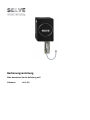 1
1
-
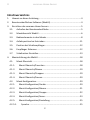 2
2
-
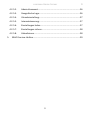 3
3
-
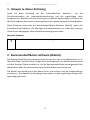 4
4
-
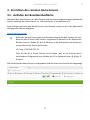 5
5
-
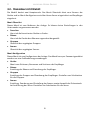 6
6
-
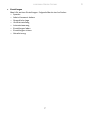 7
7
-
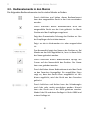 8
8
-
 9
9
-
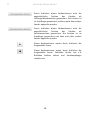 10
10
-
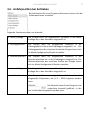 11
11
-
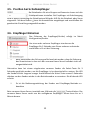 12
12
-
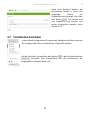 13
13
-
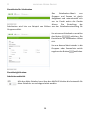 14
14
-
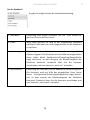 15
15
-
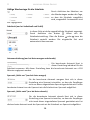 16
16
-
 17
17
-
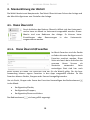 18
18
-
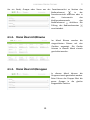 19
19
-
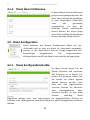 20
20
-
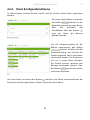 21
21
-
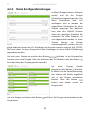 22
22
-
 23
23
-
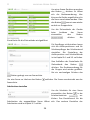 24
24
-
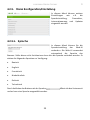 25
25
-
 26
26
-
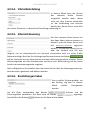 27
27
-
 28
28
-
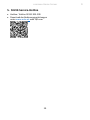 29
29
-
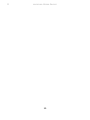 30
30
-
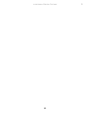 31
31
-
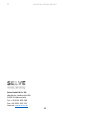 32
32
Selve commeo Home Server Bedienungsanleitung
- Typ
- Bedienungsanleitung
Verwandte Artikel
-
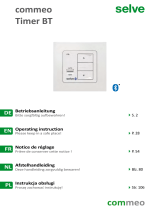 Selve commeo Timer BT Bedienungsanleitung
Selve commeo Timer BT Bedienungsanleitung
-
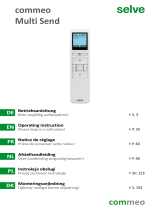 Selve commeo Multi Send Bedienungsanleitung
Selve commeo Multi Send Bedienungsanleitung
-
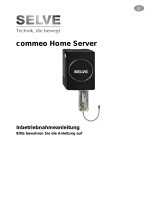 Selve commeo Home Server Installationsanleitung
Selve commeo Home Server Installationsanleitung
-
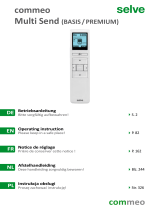 Selve Commeo Control Bedienungsanleitung
Selve Commeo Control Bedienungsanleitung
-
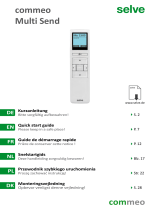 Selve commeo Multi Send Bedienungsanleitung
Selve commeo Multi Send Bedienungsanleitung
-
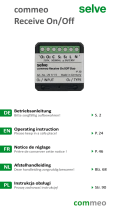 Selve commeo Receive On/Off Bedienungsanleitung
Selve commeo Receive On/Off Bedienungsanleitung
-
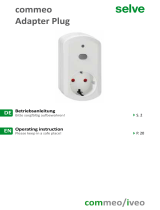 Selve commeo Adapter Plug Bedienungsanleitung
Selve commeo Adapter Plug Bedienungsanleitung
-
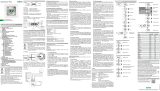 Selve selvetimer plus Bedienungsanleitung
Selve selvetimer plus Bedienungsanleitung
-
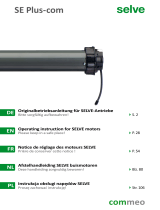 Selve SE Plus-com Bedienungsanleitung
Selve SE Plus-com Bedienungsanleitung
-
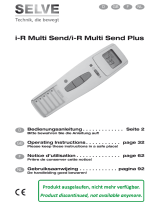 Selve i-R Wall Send Basic Bedienungsanleitung
Selve i-R Wall Send Basic Bedienungsanleitung
Andere Dokumente
-
elero TempoTel 2 Operating Instructions Manual
-
ABB Controlpanel Operating Instructions Manual
-
Marantec Command 551 easywave Bedienungsanleitung
-
Marantec Command 552 easywave Bedienungsanleitung
-
SBC Saia Visi.Plus V1.7 Bedienungsanleitung
-
Marantec Command 550 easywave Bedienungsanleitung
-
THEBEN RAMSES 813 top3 HF Set A Bedienungsanleitung
-
Tiptel Office 540 Bedienungsanleitung
-
AGFEO AS 45 LAN Bedienungsanleitung
-
REMEHA iSense Benutzerhandbuch